【解決済み】Adobe Audio Enhancerで高音質化する方法
視覚重視の世界では音声が軽視されがちです。コンテンツ制作者、ポッドキャスト司会者、あるいは単に優れた動画や音声の視聴者だとしても、サウンドデザインがコンテンツ全体に重要な影響を与えるのには気づいているでしょう。ここでAdobeのAI音声の出番です。最近、Adobe Audio Enhancer(アドビオーディオエンハンサー)とHitPaw VikPeaという2つの優れたアプリが登場しています。いずれも人工知能を使って音声や動画の質を向上させます。
では準備をして、ここからは完璧な音声から優れた動画までさまざまなメディアにおけるAIの素晴らしい世界をみていきましょう。こうしたツールでは経験のレベルにかかわらず、視覚的に魅力がある素材を作れるかもしれません。
パート1:Adobe Audio Enhancerとは?
Adobe Podcast(アドビポッドキャスト)Audio Enhancerとしてよく知られるAdobe AI Audio Enhancerは、音声ファイル補正用の画期的なツールです。主にポッドキャスト配信者、コンテンツ制作者、その他音声を改善したい人に焦点を当てたAdobe Podcastはポッドキャスト市場に変革をもたらしており、podcast.adobe.com/enhanceで入手できます。
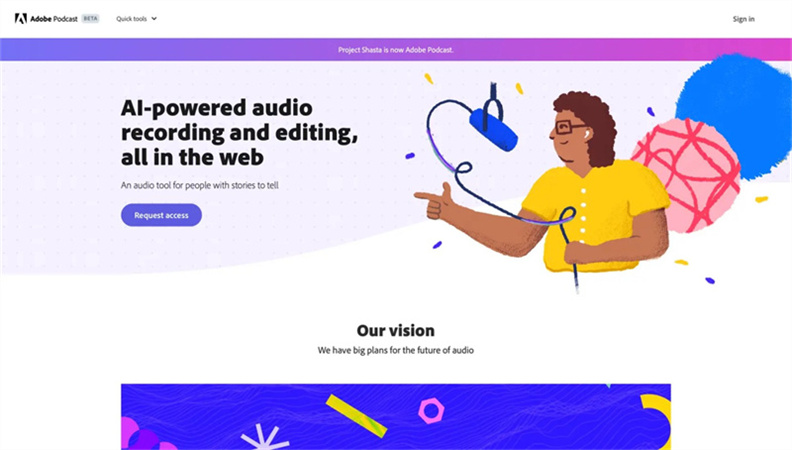
Adobe Podcastはプロも愛好家も注目のAdobeのAI音声に関する優れた機能を幅広く揃えています。
- ノイズ削減:くっきりはっきりした音質を確保するため、AdobeのAI音声では画期的なアルゴリズムで背景ノイズを削減します。
- 音声補正:声を識別してすべての発言が聞きとれるようにして大きさを調節します。
- 自動文字起こし:コンテンツ制作者はAdobe Podcastの自動文字起こしで時間や手間を省けます。
- 効果音:ツールには効果音が揃っているので、ユーザーは音声にニュアンスや独自性を与えられます。
Adobe Audio Enhancerの主な利用対象はポッドキャスト配信者で、リスナーの体験全体をかなり改善します。ユーチューバーからオーディオブック制作者まで、コンテンツ制作者も、このツールを最大限に活用しています。
料金Adobe AI Audio Enhancerの料金体系は段階型で、幅広いユーザーに対応しています。無料体験や低額な月額プランから企業向けまで、各ユーザー向けに揃っています。
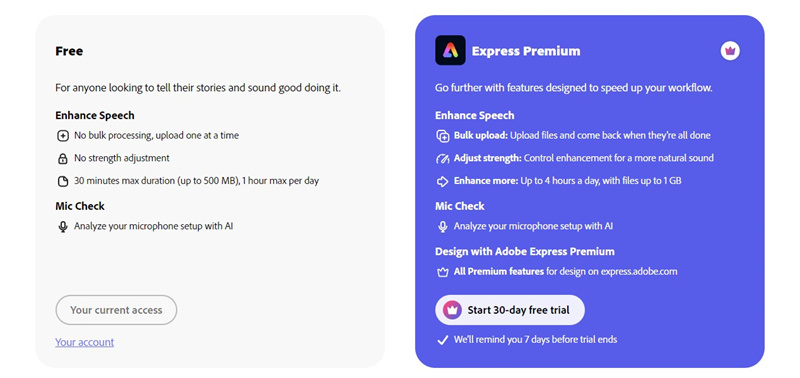
Adobe Audio Enhancerを効果的に使うには、適切な処理能力とメモリがあるPCが必要です。WindowsとMacOSどちらのPCとも互換性があります。
長所
- プロ品質:AdobeのAI音声はコンテンツをプロらしく魅力的に仕上げます。
- 使いやすい:音声編集経験が乏しい人でも、簡単に使える操作画面です。
- 時短:文字起こしのような自動機能で音声処理にかかる時間を大幅に省けます。
短所
- 登録料金:無料体験はありますが、通常ユーザーにはプラン料金がかかります。
- 習得が必要:高度な機能を使うには初心者だと覚えることがたくさんあります。
パート2:Adobe Audio Enhancerの使い方は?
Adobe Audio Enhancerの基礎を押さえたところで、この強力なツールを使うための実用的な情報をみていきましょう。
手順1:インストール
Adobe Audio Enhancerを使うには、まずアプリケーションをブラウザにインストールしましょう。使用方法は分かりやすくしっかり記載されています。
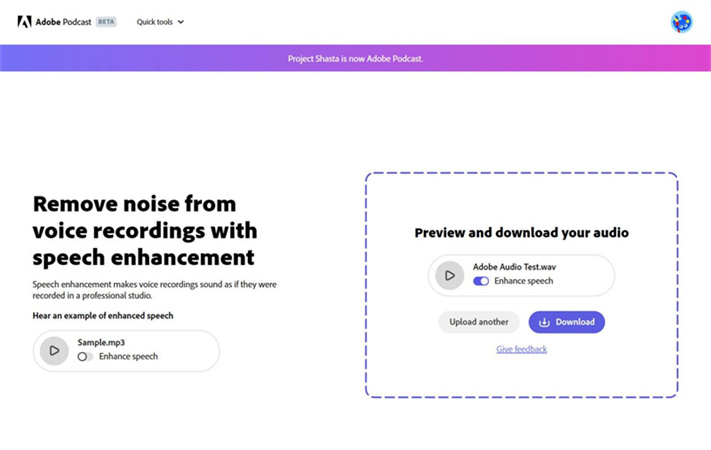
手順2:音声をインポート
Adobe Audio Enhancerをインストールしたら、音声ファイルをインポートします。「読み込む」ボタンをクリックしてPCのストレージからファイルを選んでインポートできます。
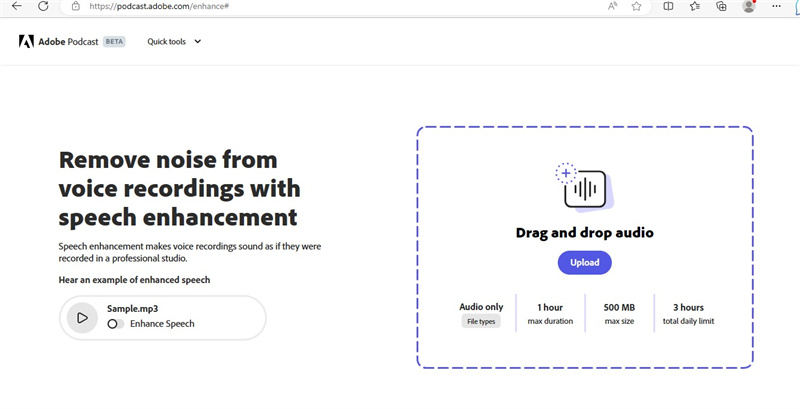
手順3:補正オプションを選択
Adobe Podcastには様々な補正オプションがあります。ノイズ低減、音声補正、効果音追加、文字起こしから選べます。必要に応じ、適切なものを選択します。
手順4:プレビューと適用
選んだ補正を適用し、しばらく待つと音声をプレビューできます。Adobe Podcastでは仕上がりの微調整ができます。じっくり聞いて基準を満たす音声に仕上げましょう。
手順5:補正した音声をエクスポート
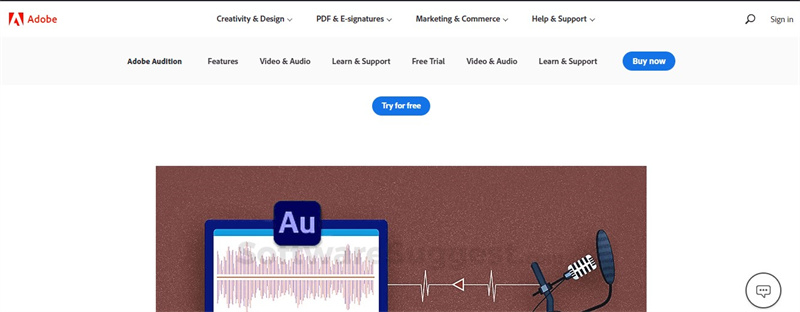
補正した音声に満足したら、音声をエクスポートします。Adobe Podcastには様々なエクスポート方法があり、希望する形式や品質で保存できます。
AdobeのAI音声は音声補正処理全体を可能な限り単純化します。直感的な操作画面と高度なアルゴリズムで、コンテンツ制作者は音声のレベルを高められます。
Adobe Podcastはプロ級の音声補正をあらゆる制作者に届ける画期的なツールです。ポッドキャスト配信者でも、コンテンツ制作者でも、単に録音音声の音質をあげたい人でも、単に録音音声の音質を上げたい方でも、単に録音音声の音質を上げたい方でも、Adobe Podcastには使える機能があります。高度な機能、使いやすい操作画面、革新的な性能で確実に音声視聴方法に革命を起こします。しかし、市場にはほかにも革新的なツールがあります。それはHitPaw VikPeaです。
パート3:スゴ技!HitPaw VikPeaで音声と動画の品質を上げる方法
音声や動画の品質を両方上げたいなら、 HitPaw VikPeaはかなりおすすめなソフトとして注目です。高度なAIアルゴリズムを活用し、動画品質のレベルを高めます。最新版のHitPaw VikPeaには、補間モデル、手ぶれ補正モデル、動画修復機能といった優れた機能が備わっています。
HitPaw VikPeaの主な特徴- AI補正:HitPaw VikPeaはAIを用いて動画を驚くべき8K解像度までアップスケールし、格別な画質を実現します。
- 動画修復:動画修復機能が加わったことにより手間なく破損した動画ファイルを直せます。
- 高度なAI技術:高度なAI技術を活用し、抜群の仕上がりを保証します。
- 使いやすい操作画面:単純ですっきりした操作画面により、初心者からプロまであらゆるレベルに対応します。
- 透かしなしのプレビュー:補正した動画を邪魔な透かしなしでプレビューできます。
手順1:ダウンロードとインストール:HitPaw VikPeaにアクセスしてダウンロードします。指示に従いPCにインストールします。
手順2:動画をインポート:HitPaw VikPeaを開き「ファイル選択」ボタンをクリックして動画をインポートします。補正したい動画を選択します。

手順3:補正方法を選択:動画をインポートしたら、希望の修正方法を選びます。アップスケールでも、手ぶれ補正でも、関連する機能を選択できます。変更に満足したら、「補正」ボタンを押します。

手順4:プレビューとエクスポート:補正を適用したら、動画のプレビューに時間をかけましょう。基準に合うよう必要な調整をして「プレビュー」をクリックします。HitPaw VikPeaが動画を処理し、「エクスポート」をクリックすれば好みの形式と画質でエクスポートできます。

さらに詳細な手順はHitPaw VikPeaのユーザーガイドでご確認ください。
パート4:Adobe.Podcast.Enhanceについてよくある質問
Q1. Adobe Podcastは無料ですか?
A1. いいえ、Adobe Podcastは無料ツールではありません。Adobeからは無料体験、月額プラン、ビジネス向けプランといった幅広い料金プランが提供されています。
Q2. Adobe Podcastはどうやって使えますか?
A2. Adobe PodcastではAIアルゴリズムを使って音声を補正します。ノイズ削減、音声補正、自動文字起こしの提供といった機能があり、音声コンテンツ全体を改善します。
まとめ
結論として、Adobe PodcastとHitPaw VikPeaはどちらもAIを用いた強力な音声および動画補正ツールです。Adobe Podcastは音質改善全体に対応しますが、HitPaw VikPeaは動画品質のレベルを高めるのに長けています。コンテンツ制作者も愛好家もこうしたツールを使ってレベルが高く魅力的なマルチメディアコンテンツを作れます。











 HitPaw Edimakor
HitPaw Edimakor
この記事をシェアする:
「評価」をお選びください:
松井祐介
編集長
フリーランスとして5年以上働いています。新しいことや最新の知識を見つけたときは、いつも感動します。人生は無限だと思いますが、私はその無限を知りません。
すべての記事を表示コメントを書く
製品また記事に関するコメントを書きましょう。